Kako narediti kazalo vsebine v Google Dokumentih
Dodajanje kazala vsebine (TOC) v Google Dokument je odličen način za organiziranje dolgega dokumenta in dodajanje enostavne navigacije, saj lahko kliknete vsak naslov, da greste naravnost tja. Kazalo vsebine lahko urejate in dodate več elementov ter jih premikate. Obstaja pet ravni naslovov, tako da lahko dodate pododdelke pododdelkom za zapletene dokumente.
Tukaj je opisano, kako dodati, urediti in izbrisati kazalo vsebine v Google Dokumentih. Kazalo lahko dodate z namizno aplikacijo in aplikacijo iPhone. Nenavadno je, da z aplikacijo za Android ne morete dodati, urediti ali izbrisati kazala, čeprav lahko uporabite glave.
Ta navodila veljajo za namizno različico Google Dokumentov in naprav iOS (iPhone, iPad in iPod touch) z operacijskim sistemom iOS 11.0 ali novejšim.
Naredite kazalo vsebine v Google Dokumentih za namizje
V namizni različici Google Dokumentov je enostavno narediti kazalo. Narediti morate dve stvari: ustvariti kazalo vsebine in dodati naslove v dokument. Vsak naslov bo prikazan v TOC.
Odprite dokument v Google Dokumentih in kliknite, kamor želite postaviti kazalo.
-
Kliknite Vstavi.
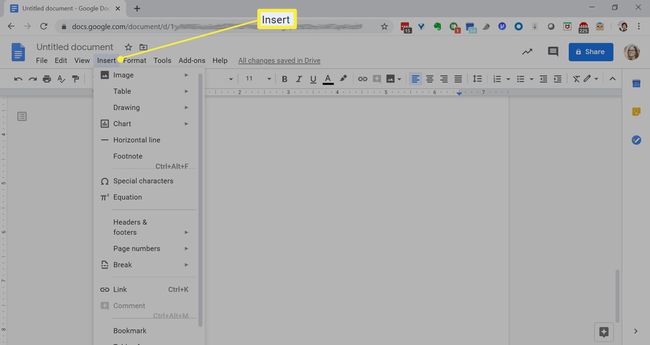
-
Izberite Kazalo.Izberite, kako naj bo kazalo videti; možnosti so oštevilčen seznam ali modre povezave.
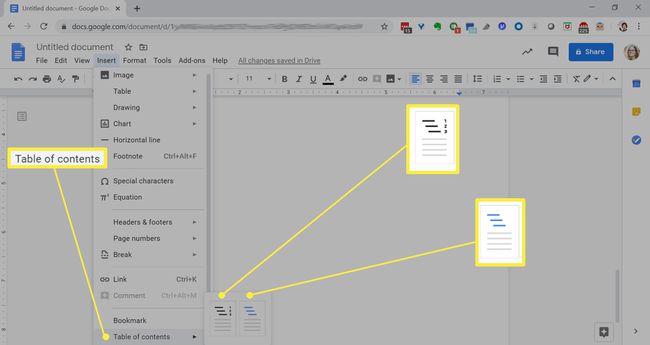
-
Vaše kazalo bo prikazano v obliki, ki ste jo izbrali.
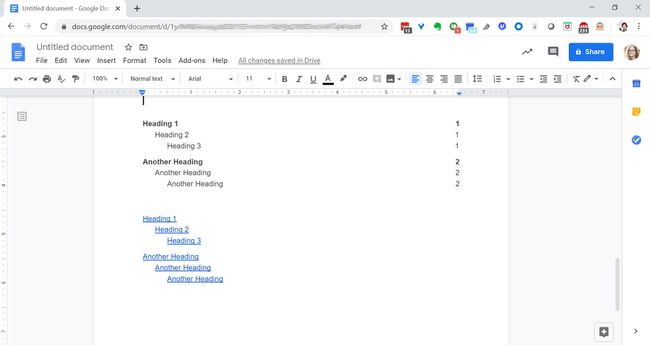
-
Če želite izbrisati kazalo vsebine, ga kliknite z desno tipko miške in nato izberite Izbriši kazalo.
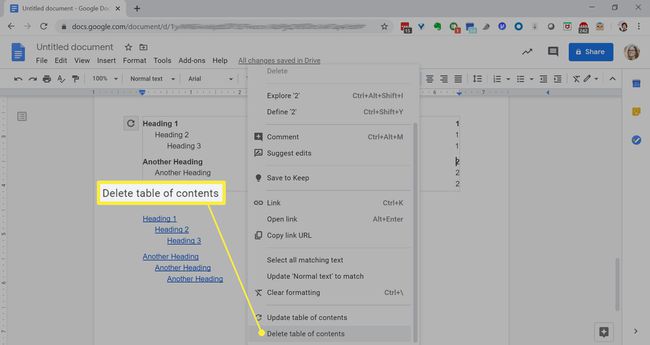
Uredite kazalo vsebine v Google Dokumentih za namizje
Ne glede na to, ali je bil vaš dokument prazen, ko ste dodali kazalo vsebine, ali poln naslovov, jih lahko preprosto dodate in odstranite po potrebi.
Odprite dokument v Google Dokumentih.
-
Če želite dokumentu dodati naslov, vnesite besedo in jo označite.
Če želite odstraniti element iz TOC-a, poiščite naslov v dokumentu, ga označite in pritisnite gumb za brisanje.
-
Kliknite puščico navzdol poleg navadnega besedila in izberite Naslov 1, Naslov 2 ali Naslov 3.
Svojim dokumentom lahko dodate tudi naslove in podnapise, vendar se ti ne prikažejo v TOC.
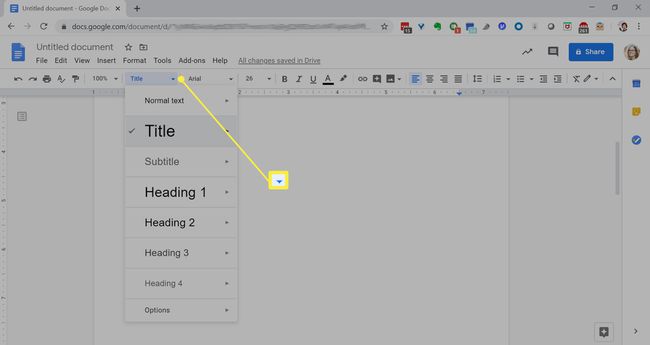
Ustvarite toliko glav, kot želite, nato kliknite znotraj kazala vsebine.
-
Kliknite simbol za osvežitev. Sprememba se bo posodobila v vašem kazalu vsebine.
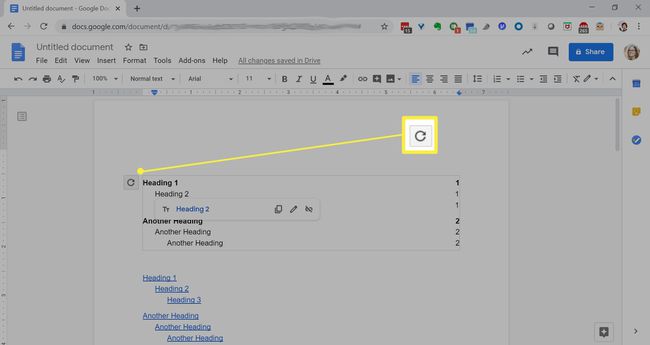
Ustvarite kazalo vsebine v Google Dokumentih za iOS
V napravi iOS lahko dodajate in urejate kazalo v Google Dokumentih.
Če želite dodati kazalo vsebine, morate omogočiti postavitev tiskanja, dokument pa mora vsebovati besedilo z oblikovanjem naslova ali sloga naslova.
Odprite dokument v Google Dokumentih.
Dotaknite se Uredi ikono spodaj desno.
Dotaknite se menija s tremi pikami v zgornjem desnem kotu.
-
Vklopi Postavitev tiska če še ni omogočeno.
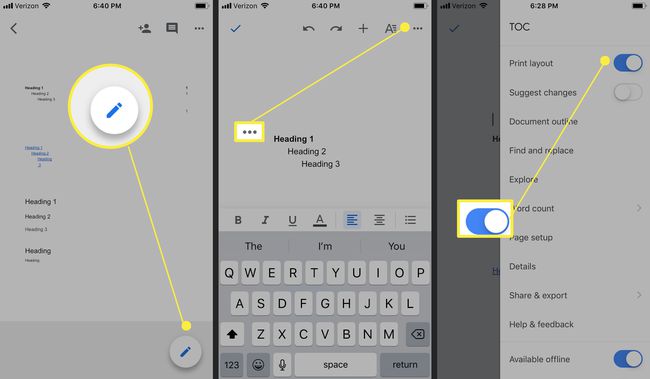
Dodajte nekaj naslovov v dokument. Dotaknite se Oblikovanje ikona v zgornjem desnem kotu.
Na zavihku z besedilom tapnite Slog.
-
Izbirajte med Naslov od 1 do 6.

Tapnite puščico nazaj, nato tapnite kjer koli na zaslonu, da zaprete oblikovanje.
Tapnite, kjer želite, da je kazalo. V zgornjem desnem kotu se dotaknite ikone + (znak plus).
-
Dotaknite se Kazalo.
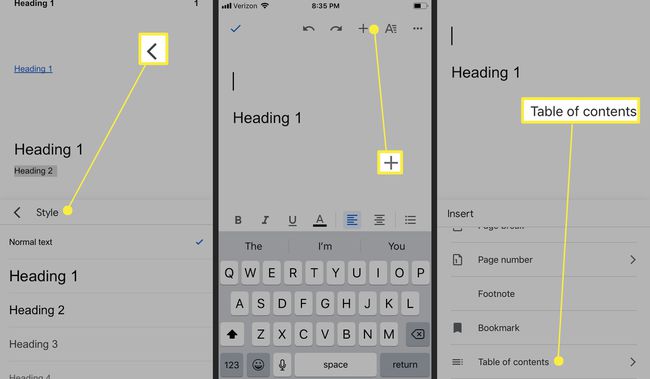
Izberite, kako želite videti kazalo; možnosti so oštevilčen seznam ali modre povezave.
-
Kazalo vsebine bo prikazano v dokumentu v obliki, ki ste jo izbrali.
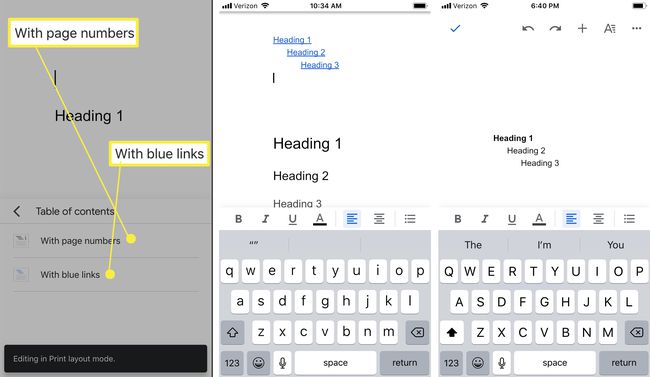
Uredite kazalo vsebine v Google Dokumentih za iOS
Če želite urediti kazalo vsebine, morate posodobiti glave v dokumentu.
V iPhonu ali iPadu odprite dokument v aplikaciji Google Dokumenti.
Dodajte ali odstranite naslov. (Glejte zgoraj za navodila.)
-
Tapnite kjer koli v kazalu vsebine, nato dvakrat tapnite desno obrnjen trikotnik v meniju in nato tapnite Posodobite kazalo vsebine.
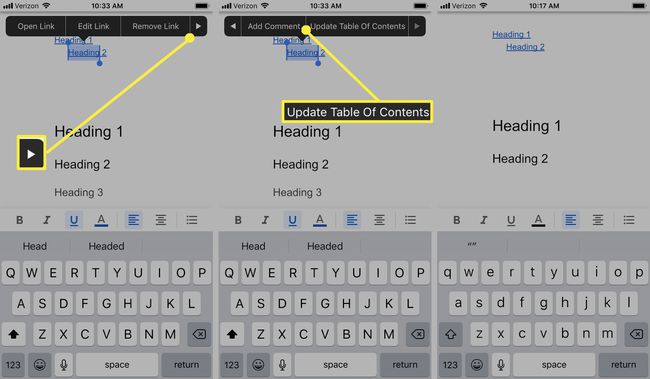
Kako dodati naslove v Google Dokumente za Android
Čeprav lahko dodate kazalo v različici Google Dokumentov za Android, lahko dodate in izbrišete glave. Ko se vrnete za svojo mizo, lahko posodobite TOC v računalniku.
V telefonu ali tabličnem računalniku Android odprite dokument v aplikaciji Google Dokumenti.
Izberite besedilo, ki ga želite spremeniti. Dotaknite se Format.
Na Besedilo zavihek, tapnite Slog.
-
Izberite slog besedila Naslov 1-6.

Slog besedila bo posodobljen.
Tapnite ikono kljukice v zgornjem levem kotu, da zaprete dokument.
